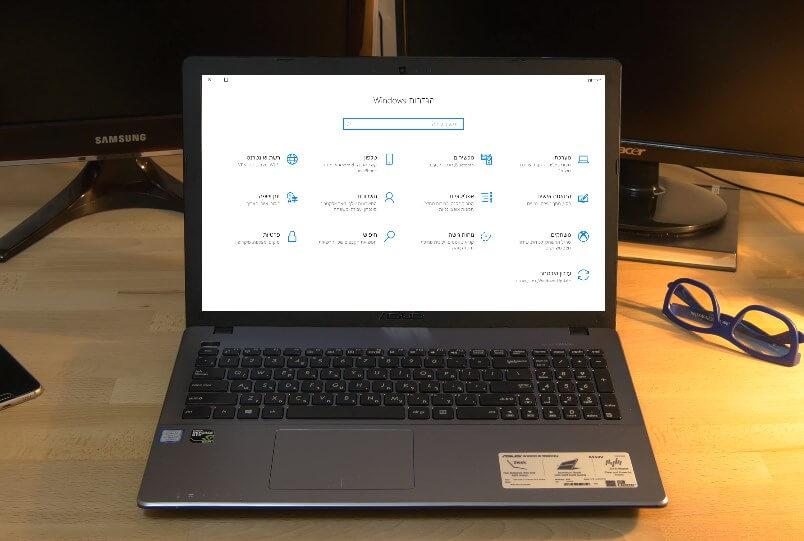אז אם במחשב שלכם יש תוכנות או אפליקציות שאתם כבר לא עובדים איתן, אנו ממליצים מאוד להסיר אותן, וזאת משתי סיבות עיקריות: גם כדי לפנות מקום בכונן הקשיח, וגם יכול להיות שאותן תוכנות ואפליקציות מריצות ברקע תהליכים, שלא תמיד שמים לב אליהם, ואותם תהליכים משתמשים במשאבים חשובים במחשב כמו המעבד וזיכרון ה- RAM, וגורמים לו להיות איטי יותר.
הסרת תוכנות ואפליקציות מ- Windows 10 בצורה נכונה
1. לחצו על סמל הווינדוס שנמצא בצד ימין של שורת המשימות –> בתפריט שנפתח לחצו על הגדרות (סמל בצורת גלגל שיניים).
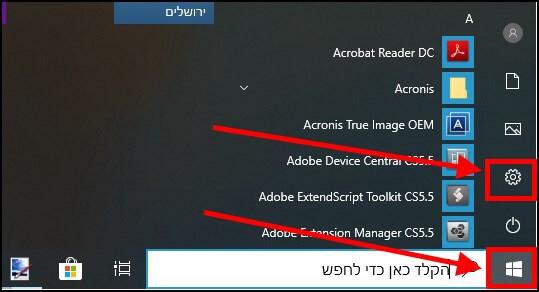
2. בחלון הגדרות Windows לחצו על האפשרות אפליקציות (הסר התקנה, ברירות מחדל, תכונות אופציונליות).
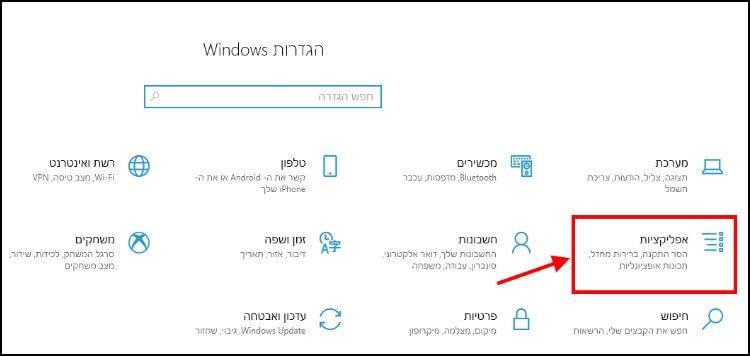
3. בחלון אפליקציות ותכונות לחצו על האפשרות אפליקציות ותכונות שנמצאת בתפריט בצד ימין –> לאחר מכן, במרכז החלון, תוכלו לראות את רשימת התוכנות והאפליקציות שמותקנות במחשב שלכם. כל התוכנות מסודרות בסדר אלפביתי באנגלית A-Z. בנוסף לכך, תוכלו לחפש תוכנה מסוימת על ידי הקלדת השם שלה בחלונית החיפוש המופיעה מעל הרשימה.
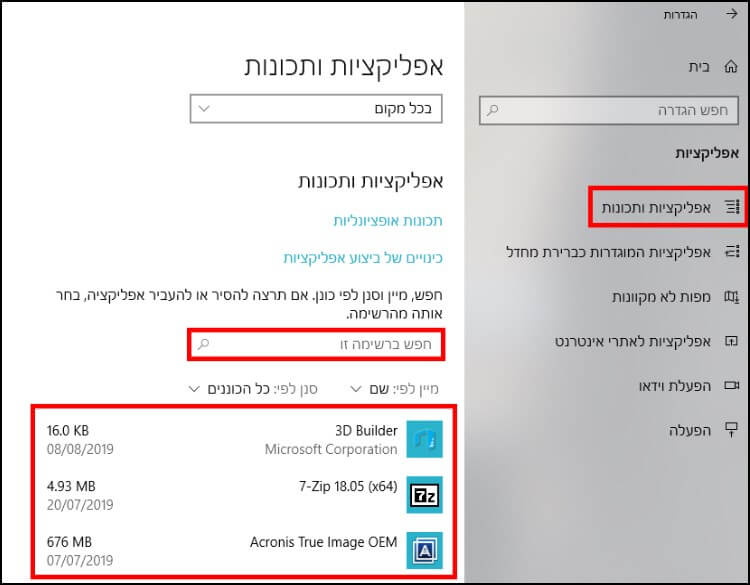
4. מצאתם את התוכנה שאתם רוצים להסיר ? לחצו עליה, ולאחר מכן בחרו באפשרות הסר התקנה.
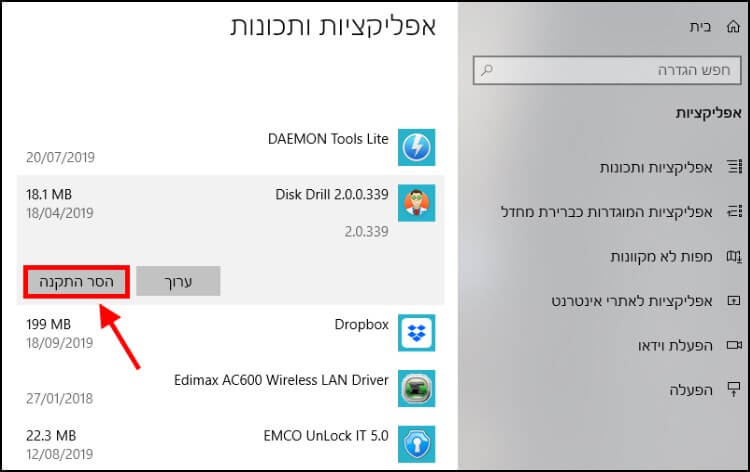
כעת תהליך ההסרה של התוכנה או האפליקציה יתחיל. יש לעקוב אחר השלבים כדי להסיר את התוכנה מהמחשב לצמיתות.